Ako vypnúť fotoaparát na prenosnom počítači
 Vstavaná kamera je jedným z povinných atribútov každého notebooku. Mnoho používateľov vypína zariadenie ako zbytočné alebo z iných dôvodov. S touto úlohou sa môžete vyrovnať pomocou niekoľkých jednoduchých a dostupných metód.
Vstavaná kamera je jedným z povinných atribútov každého notebooku. Mnoho používateľov vypína zariadenie ako zbytočné alebo z iných dôvodov. S touto úlohou sa môžete vyrovnať pomocou niekoľkých jednoduchých a dostupných metód.
Obsah článku
Potreba odpojenia
Hlavnou vlastnosťou kamery zabudovanej v notebooku je jej neustála prevádzka. Po spustení je zariadenie pripravené pracovať v akejkoľvek požadovanej aplikácii alebo programe. Pri dlhšom používaní môže prvok zlyhať, čo vedie k nákupu a pripojeniu externého zariadenia.
V niektorých prípadoch používatelia uprednostňujú externú kameru pred vstavanou. Je to kvôli zlepšenej kvalite obrazu. Po pripojení sa majiteľ stretáva s problémom nedostatku pripojenia. Je to spôsobené zablokovaním systému. Prenosný počítač preruší signál, pretože vstavaný hardvér je pre systém prioritou. Externú kameru môžete pripojiť až po odpojení vstavanej.
Pre niektorých používateľov je zakázanie povinné. Je to kvôli osobnej neochote byť pravidelne pod jej zbraňou.
Referencia! Výrobcovia ponúkajú na fotoaparát aj špeciálne malé silikónové kryty.
Ako vypnúť fotoaparát v systéme Windows 7
Tento operačný systém je najpopulárnejší a najžiadanejší na notebookoch aj osobných počítačoch. V systéme Windows 7 môžete fotoaparát vypnúť priamo v ponuke. V tomto prípade je samotný ovládač deaktivovaný, čo znamená, že vstavaný prvok prestane fungovať v predchádzajúcom režime.
Najprv musíte prejsť do časti „Správca zariadení“. V okne, ktoré sa otvorí, bude k dispozícii zoznam ovládačov zariadení, ktoré sú k dispozícii na tomto prenosnom počítači. V navrhovanom zozname vyberte sekciu s video zariadeniami. Po kliknutí sa otvorí okno, v ktorom je jedna položka - webkamera. Zariadenie je možné jednoducho vypnúť v prípade, že sa bude neskôr používať, alebo vymazať.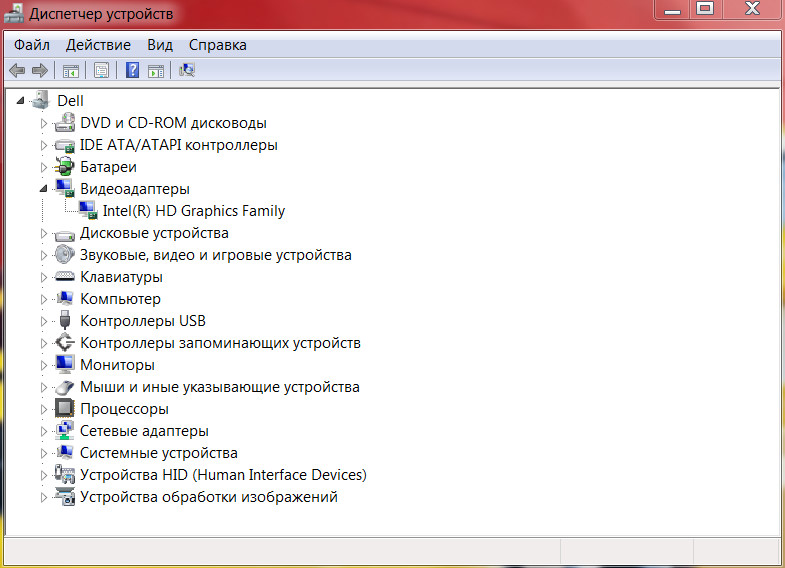
Ako zakázať fotoaparát na prenosnom počítači so systémom Windows 10
Tento operačný systém sa stáva čoraz obľúbenejším. Väčšina nových modelov notebookov je vydaná na základe systému Windows 10. Funkcie takýchto zariadení sa v mnohých ohľadoch líšia od bežného systému Windows 7. Proces vypnutia je jednoduchší, ako je opísané vyššie.
Kliknutím na tlačidlo „Štart“ sa vyvolá položka „Nastavenia systému“. V nastaveniach musíte nájsť sekciu „Ochrana osobných údajov“. Táto časť obsahuje okno „Kamera“. Po kliknutí sa sprístupní okno so všeobecnými nastaveniami aplikácie. Ak chcete zariadenie deaktivovať, posuňte posúvač v opačnom smere. Týmto spôsobom môžete vypnúť fotoaparát na prenosnom počítači so systémom Windows 10.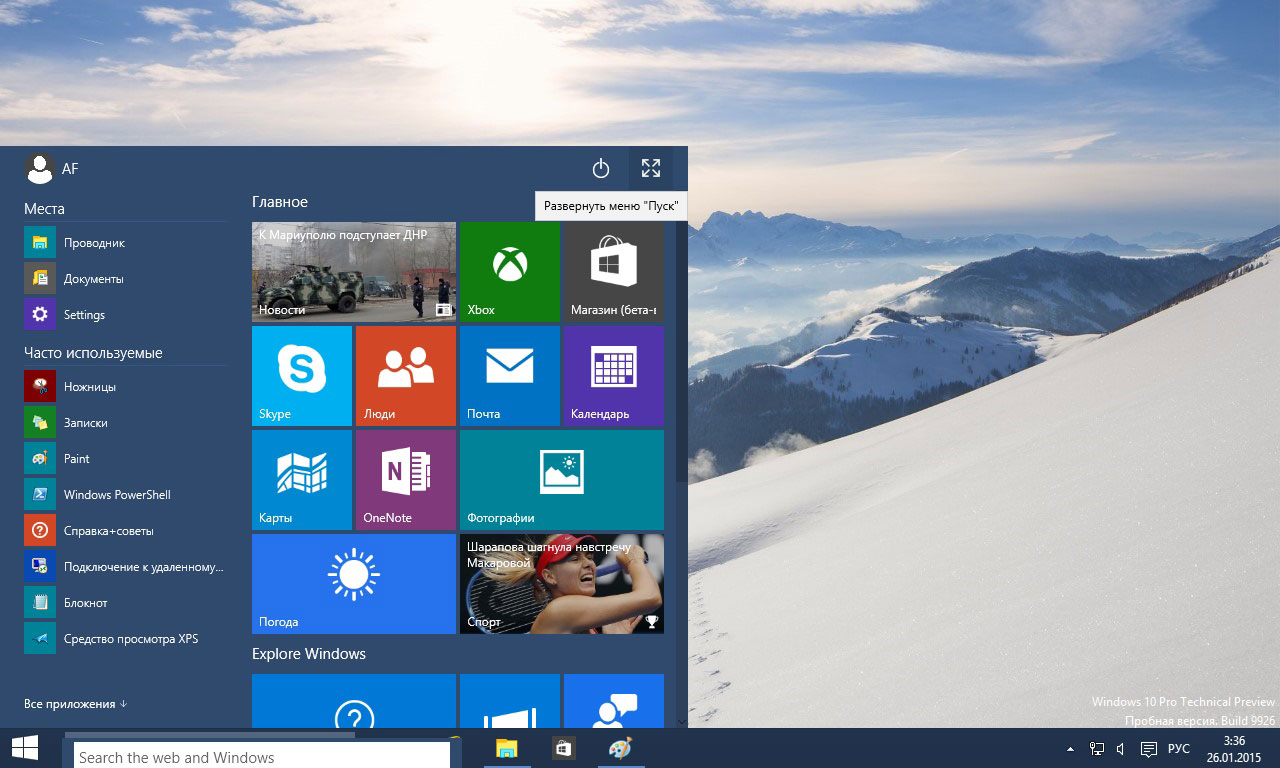
Referencia! Môžete ho zakázať rovnakým spôsobom ako na zariadeniach so systémom Windows 7.
Vypnutie fotoaparátu cez BIOS
Túto možnosť na zastavenie fungovania fotoaparátu možno nazvať najspoľahlivejšou. Pri iných spôsoboch vypínania je možné reštartovať ovládač, ak je program napadnutý vírusmi.Pri vypnutí cez BIOS táto možnosť úplne odpadá.
Najprv musíte vstúpiť do systému BIOS. Ak to chcete urobiť, pri spustení stlačte kláves Del. Nachádza sa na spodnom riadku klávesnice na pravej strane.
Referencia! Na vstup je možné použiť ďalší kľúč. Požadovaný názov nájdete v rohu obrazovky pri spustení zariadenia. Prvok si určuje sám výrobca.
Po prihlásení je potrebné nájsť sekciu USB Functions. Upozorňujeme, že názov samotného priečinka sa môže zmeniť v závislosti od verzie systému BIOS. Pri vyhľadávaní musíte nájsť priečinok Onboard Device Configuration a prihlásiť sa.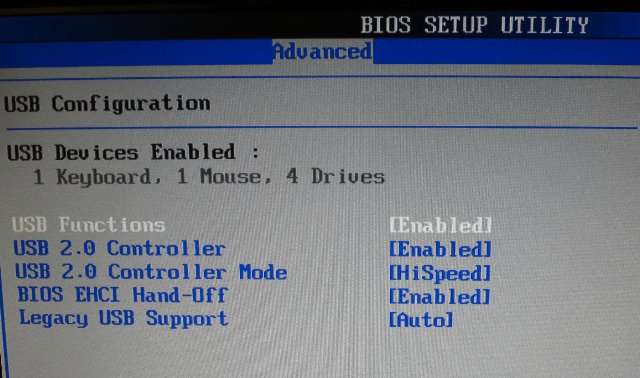
Tento priečinok obsahuje sekciu Palubná kamera, ktorá je zodpovedná za fungovanie kamery na zariadení. Posuvník umiestnený v blízkosti sa presunie do neaktívnej polohy. Pre presné vypnutie by ste mali uložiť nové nastavenia. Vyžaduje si to susednú kartu so sekciou Uložiť a ukončiť. Pri ukladaní sa program znova načíta a kamera sa deaktivuje.
Dôležité! Tieto pokyny sa môžu líšiť pre každý model. Pri práci sa odporúča nájsť presné kroky procesu na stránke výrobcu alebo v priloženom návode na použitie.
Ako vypnúť fotoaparát v systéme MacOS
Produkty Apple sú momentálne najobľúbenejšie. Používatelia si všímajú vysokú kvalitu, širokú škálu funkcií a štýlový dizajn smartfónov, MacBookov a tabletov. Samotná kamera na týchto zariadeniach sa nazýva iSight a na jej vypnutie je potrebný špeciálny skript.
Tento skript sa nazýva isight disabler a je k dispozícii na stiahnutie na internete. Zadaním požadovaného názvu do vyhľadávača je ľahké nájsť požadovaný program. Po stiahnutí je potrebné skript spustiť. Po spustení sa otvorí vyskakovacie okno s 2 tlačidlami.Jedno tlačidlo je zodpovedné za zapnutie a obsluhu zariadenia, druhé na jeho vypnutie. Ak chcete zariadenie vypnúť, vyberte tlačidlo Disable Isight.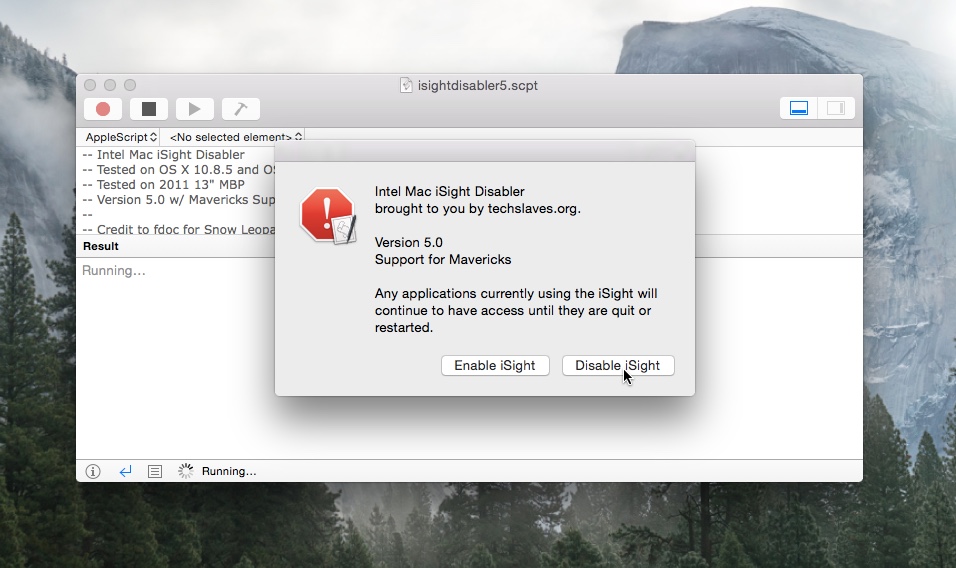
Pozor! Ak je potrebné zapnúť, proces sa vykoná rovnakým spôsobom pri použití iného kľúča v okne.
Zakázanie cez prehliadač
Mnoho stránok spúšťa pri použití hardvérové funkcie. Proces deaktivácie môžete vykonať prostredníctvom nastavení samotného prehliadača.
Príklad vypnutia v prehliadači Google Chrome:
- Menu sa otvorí kliknutím na tri bodky v pravom hornom rohu.
- Vyberte položku „Nastavenia“.
- Otvorí sa sekcia „Rozšírené“, ktorá sa nachádza v spodnej časti okna.
- Ďalej musíte kliknúť pravým tlačidlom myši na riadok „Nastavenia obsahu“.
- Potom kliknite na riadok „Fotoaparát“.
- Potom posuňte posúvač na opačnú stranu v časti „Povolenie na prístup“.
Postup sa vykonáva podobným spôsobom v prehliadačoch Yandex a Opera.
Notebook zjednodušuje prácu s dokumentmi, pomáha vykonávať finančné transakcie a pohodlne tráviť voľný čas. Fotoaparát pomáha pri videokomunikácii, nahrávaní videí a fotografovaní. Vstavaný hardvér nie je vždy vysoko kvalitný, čo vedie k nákupu zariadenia tretej strany. Ak chcete správne nainštalovať externú kameru, musíte deaktivovať vstavanú kameru v prenosnom počítači.





